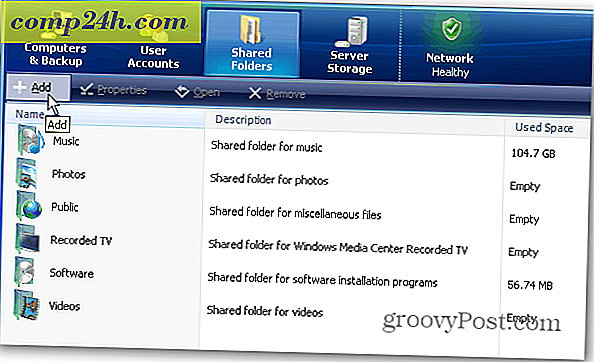Kullanmıyorsanız Microsoft Office için Google Cloud Connect'i En Aza İndirme
 Google Cloud Connect, Microsoft Office'i Google Dokümanlar ile senkronize etmenin yeni ve kolay bir yoludur, ancak araç şeridinin hemen altında büyük bir çubuk ekler. Bu nedenle, yayınlama gününden beri kullanıcılar büyük miktarda alandan şikayet etmeye başladılar ve Google henüz bir küçültme özelliği eklemedi. Ancak, Google Cloud Connect özelliklerine gerek duymazsanız alanı kapatarak biraz yer kapatabilirsiniz. Hızlı, kolay ve tekrar çalışmak için yeniden yüklemeniz gerekmez.
Google Cloud Connect, Microsoft Office'i Google Dokümanlar ile senkronize etmenin yeni ve kolay bir yoludur, ancak araç şeridinin hemen altında büyük bir çubuk ekler. Bu nedenle, yayınlama gününden beri kullanıcılar büyük miktarda alandan şikayet etmeye başladılar ve Google henüz bir küçültme özelliği eklemedi. Ancak, Google Cloud Connect özelliklerine gerek duymazsanız alanı kapatarak biraz yer kapatabilirsiniz. Hızlı, kolay ve tekrar çalışmak için yeniden yüklemeniz gerekmez.
Henüz görmediyseniz, aşağıdaki ekran görüntüsüne bakın. Dizüstü bilgisayarımın ekranında, araç çubuğu yaklaşık olarak 36 piksel yüksekliğindedir. Ekran boyunun yaklaşık% 5'ine karşılık gelen 1366 x 768 maksimum çözünürlükte, hiç görmem gereken bir şey üzerinde harcadım. (Belgeyi her kaydettiğinizde otomatik olarak senkronize edilir) Bu yüzden şikayetlerin nereden geldiğini anlayabiliyorum, yani MS Office uygulamalarına yayılmış dev bir Google Dokümanlar reklamının olmasını ister miydiniz?

Bulut çubuğunu kullanmıyor musunuz? Sadece kapat onu!
İşlevsel bir küçültme henüz mevcut olmasa da, kurulum olmadan Cloud Connect'i yine de devre dışı bırakabiliriz. Muhtemelen, üzerinde çalıştığınız her belgeyi senkronize etmeniz gerekmediğinden veya her küçük değişikliği her zaman senkronize etmeniz gerekmediğinden, Google, Cloud Connect'i güncelleyene kadar sizin için işe yarayabilir. Devre dışı bırakılması çubuğu çubuğun görüşünden çıkaracak ve tekrar etkinleştirmek istiyorsanız, sadece birkaç saniye sürecektir. Başlayalım.
Google Cloud Connect'i Devre Dışı Bırakma ve Sonuç Olarak Küçültme
Aşama 1
Bir Microsoft Office programında ( Word kullanıyorum ), Dosya sekmesine ve Seç Seçeneklerine tıklayın .

Adım 2
Seçenekler menüsünde Eklentiler sekmesini ve ardından Git … düğmesini tıklatın. *
* Varsayılan olarak olması gerektiği gibi, açılan menünün COM Eklentileri olarak ayarlandığından emin olun.

Aşama 3
COM Eklentileri penceresi açılmalıdır. Google Cloud Connect kutusunun işaretini kaldırın ve Tamam'ı tıklayın .

Bitti!
Artık Cloud Connect çubuğu artık Microsoft Office programınızda görünmemelidir. Bunun tek dezavantajı, eklentiyi tamamen kapatması ve böylece bulut çubuğu devre dışıyken dokümanlarınızı senkronize edememenizdir. Ancak, tekrar kullanmak isterseniz tekrar yapmanız gereken tek şey Adım 3'teki kutuyu yeniden kontrol etmektir. Sadece birkaç saniye sürdüğünü ve bunu değiştirmek için tıklamaya dikkat edin. Geçtiğimiz hafta yayınlandığından beri, Microsoft Office için Google Cloud Connect'i test ettik. Artıları ve eksileri vardır, ancak genel olarak şimdiki Office senkronizasyon araçlarından sadece bir tanesidir.